金舟录屏大师mac版如何进行窗口录制?一些用户朋友不清楚使用金舟录屏大师mac版如何录制窗口,接下来的内容中将会有详细的操作步骤介绍,欢迎有需要的朋友来脚本之家网站阅读了解下。
1、双击运行录屏工具,然后选择“窗口录制”选项;

2、如图,在这里点击选择需要录制的应用窗口;

3、接着,再设置是否同时开启摄像头录制,以及麦克风和系统声音,最后点击红色按钮开始录制;

4、如图,倒计时结束后正式开始录制;

5、再次点击红色按钮即可结束录制,录制完成后在以下文件列表中可找到录制好的视频文件并打开浏览;

6、以下就是刚刚录制好的视频文件啦,直接打开播放吧!
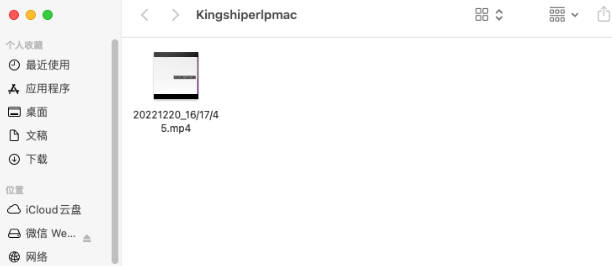
点击阅读全文